
Schimbarea browserului sau utilizarea mai multor astfel de programe, de exemplu, Mozilla Firefox și Opera, uneori determină necesitatea transferării de marcaje de la un browser de Internet la altul.
Sponsor de plasare PG Articole despre "Cum se transferă marcajele de la Opera la Mozilla" Cum se deschide o nouă filă Cum se scoate fișierul din memoria cache Cum se dezactivează "Opera turbo"
Deschideți ambele programe în același timp. Fereastra de browser pentru Mozilla Firefox este închisă temporar, lăsând browser-ul Opera.
În colțul din stânga sus, dați clic pe "Meniu", apoi selectați "Marcaje" și "Gestionați marcajele". În partea dreaptă a ferestrei deschise există marcaje. Fiecare dintre ele poate fi selectată separat de mouse.
Dacă doriți să exportați toate marcajele dvs. din browserul Opera în Mozilla Firefox, apăsați comanda rapidă CTRL + A - pentru a selecta toate marcajele.
După ce selectați marcajele, faceți clic pe meniul "Fișier" din linia de sus a ferestrei și în lista opțiunilor deschise, selectați: "Salvați selectat ca HTML".
În fereastra care se deschide, trebuie să dați un nume documentului și apoi să faceți clic pe butonul "Salvați". Nume de fișier scrieți cu litere latine: acest lucru vă va permite să evitați confuzia mai târziu. Puteți să o numiți, de exemplu: bookmarks.htm.
Lansați browserul Mozilla Firefox. deschideți meniul principal "Marcaje", apoi selectați "Gestionați marcajele".
În fereastra care se deschide, găsiți elementul de meniu "Importați și editați" în partea superioară a acestuia, selectați opțiunea "Importați din HTML".
Apoi, în fereastra următoare care se deschide, dacă transferați toate marcajele, selectați opțiunea: "Import from Opera" și faceți clic pe butonul "Next". Dacă trebuie să copiați marcajele preferate, selectați elementul "Din fișierul HTML" și, de asemenea, butonul "Următorul".
În fereastra Explorer care se deschide, găsiți fișierul salvat anterior - bookmarks.htm, dacă i-ați dat acel nume. Faceți clic pe butonul "Deschidere", iar marcajele vor fi copiate cu succes de la Opera la Mozilla Firefox.
11 Pentru a verifica succesul operației, faceți clic pe "Marcaje" din Mozilla Firefox.

Cum să mutați marcajele din Mozilla
Mozilla Firefox este un browser bun, dar uneori doriți să încercați ceva nou. În plus, în orice browser popular există o funcție de recepție nedorită a marcajelor de la "vulpea focului". Sponsor de articole de plasare PG pe "Cum să muți marcajele din Mozilla" Ce programe

Cum să transferați marcajele din browser în browser
Schimbarea escortei prin spațiul de rețea (browserul) necesită ca utilizatorul să nu se obișnuiască numai cu noua interfață, dar de multe ori necesitatea de a transfera marcaje care simplifică accesul la resursele preferate. Din fericire, nici unul dintre cele mai populare browsere nu este lipsit de această funcție. sponsor


Cum se salvează marcajele în Opera
În timpul navigării pe Internet, majoritatea utilizatorilor fac marcaje, adăugând preferate sau preferate site-urile lor preferate. Uneori trebuie să le transferați pe un alt computer sau să reinstalați sistemul. În astfel de cazuri, va fi mai bine să salvați marcajele. Sponsor de cazare
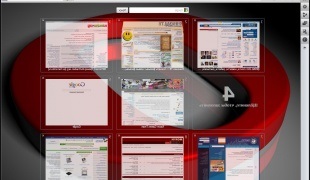
Cum să transferați marcajele în opera
Orice browser oferă opțiunea de a transfera marcajele salvate anterior într-un program nou instalat. Dacă tocmai ați început să utilizați Opera, asigurați-vă că marcajele necesare pot fi mutate și instalate în locurile obișnuite. Sponsor de articole de plasare a PG pe "Cum se mută
Cum se exportă marcajele
Exportați marcajele vă permite să mutați lista de pagini preferate pe un alt computer sau să restaurați marcajele din browser după reinstalarea sistemului de operare. După salvarea marcajelor dvs., vă veți salva ulterior de la căutări lungi pentru paginile corecte. Sponsor de articole de plasare PG pe "Cum


Cum se restabilește preferințele
Pentru a vă ajuta să lucrați pe Internet, utilizați capacitatea de a salva marcajele în dosarul "Favorite" al browserului dvs. Nu puteți deranja nimic, dar vine un timp când trebuie să reinstalați sistemul. Luați câțiva pași simpli pentru a salva informațiile de care aveți nevoie. Cazare sponsor PG


Cum se salvează dosarul Preferințe
Preferințele browserului web conțin informații importante pentru dvs. și facilitează foarte mult accesul la resursele de Internet frecvent vizitate. Capacitatea de a salva marcajul și de a le restabili va fi utilă atunci când reinstalați sistemul de operare sau când selectați un browser nou. Veți avea nevoie de un PC cu
Trimiteți-le prietenilor: